
Brian Curtis
0
2053
584
Gmail er en del af vores daglige vaner. Og hvorfor ikke. Der er masser af grunde til at elske Gmail.
Det er helt gratis; der er masser af lagerplads; det giver dig gratis POP3-adgang til din e-mail såvel som gratis offline adgang til dine e-mail-meddelelser via IMAP-ruten; valg som Gmail Inbox eller den veteran Gmail-app at vælge imellem; og en masse browser-tilføjelsesprogrammer, der gør Gmail mere interessant 11 Chrome-udvidelser, der vil styrke din Gmail-oplevelse, 11 Chrome-udvidelser, der vil styrke din Gmail-oplevelse, Google gør Chrome-browseren og Google fremstiller Gmail. Naturligvis har du nogle fantastiske Chrome-udvidelser for at gøre din Gmail-oplevelse bedre. .
Derefter er der vedhæftede filer. Det er isbjerge, der flyder i havet af e-mails.
Takket være Gmail generøsitet kan du sende vedhæftede filer med en maksimal størrelse på 25MB. En byte større end det, og det bliver til et Google Drive-link i stedet for en vedhæftet fil. Der er intet tab i det.
Men hvordan administrerer du dine vedhæftede filer i havet af e-mails? Du henvender dig til disse metoder og tip.
Brug kraften i Gmail-søgning
Som søgen geek er det en ting jeg virkelig sætter pris på. De avancerede Gmail-søgefunktioner Sådan sorterer du din Gmail-indbakke efter afsender, emne og etiket Sådan sorteres din Gmail-indbakke efter afsender, emne og etiket. , afsender og etiketter. give mig muligheden for at bruge meget fleksible søgefunktioner til at gennemgå tusinder af e-mail-meddelelser, der er gemt i årevis et sted.
Det er her Gmail er en livredder. Du behøver ikke at bekymre dig for meget om at organisere din e-mail, indtil du når 15 GB-grænsen. Din indbakke kan være en virtuel stak, men husk, at denne 15 GB også deles med Google Drev og Google Fotos.
Vedhæftede filer er de store elefanter i din indbakke. Lad os sige, nogen har sendt dig fotos i høj opløsning, videoer eller store databasefiler. Du ønsker måske at finde dem, organisere dem eller slette dem for at spare plads.
- Find hurtigt e-mail-vedhæftede filer hurtigt (selvom du næppe kan huske filnavnet, afsendernavnet, datoen da du modtog e-mailen osv.).
- Frigør noget plads (ja, lagerpladsen er enorm, men ikke ubegrænset. I tilfælde af at du nogensinde har sendt eller modtaget fotos i høj opløsning, videoer eller store databasefiler, kan du slette dem for at spare på plads).
Selv en nybegynder skal lære de grundlæggende Gmail-færdigheder Begyndervejledningen til Gmail Begyndervejledningen til Gmail Du har muligvis allerede en Gmail-konto. Eller overvejer du at tilmelde dig en. Denne guide har alt hvad du har brug for for at få mest muligt ud af den skinnende nye Gmail-konto. fordi det er lettere at håndtere en mindre overfyldt indbakke, inden floden af e-mails rammer. Organisering af vedhæftede filer gøres bedst så tidligt som muligt.
Søg efter e-mails med vedhæftede filer
Der er flere måder at søge efter vedhæftede filer i Gmail ved hjælp af avancerede søgeoperatører i Gmail:
- has: attachment - Filtrer e-mails til kun dem, der har noget vedhæftet.
- har: bilag doc - Filtrer e-mails til kun dem, der har tilknyttet .doc-filer.
- filename: .doc - Dette fungerer næsten nøjagtigt som ovenstående (men denne er den dokumenterede operatør til at søge i vedhæftede typer).
Bemærk: filnavn: indebærer allerede allerede, at der skal være en vedhæftet fil inkluderet, så du ikke behøver at bruge har: vedhæftet fil sammen med det. Der kræves heller ikke en prik før filtypenavnet: filnavn: .doc = filnavn: dok
- filename: google * .doc - Filtrer e-mails til kun dem, der er vedhæftet doc-filer, og disse filer har [google] i begyndelsen af navnet (hvorimod
filename: * Google * .docsøger efter meddelelser, der er vedhæftet dokumenter “google” nævnt et sted midt i filnavnet). - filnavn: .doc ELLER filnavn: .html - Filtrer e-mails til kun dem, der har enten .doc- eller .html-filer knyttet (eller begge dele).
- filnavn: .doc OG filnavn: .html - Filtrer e-mails til kun dem, der har både .doc- eller .html-filer knyttet.
find vedhæftede filer i Gmail
Du kan søge i e-mails baseret på meddelelsesstørrelse. Fedt e-mails vil normalt have noget vedhæftet. Det kan være billeder eller dokumenter. Tidligere måtte du søge i bytes, der forvirrede den grundlæggende bruger. Nu kan du bruge en hvilken som helst størrelse, og Gmail går på jagt. Brug enten “m” eller “mb” at foreslå størrelsen.

Du kan også fokusere din søgning på gamle beskeder. Brug ældre end søgemodifikator. For eksempel, older_than: 1y vil vise eventuelle meddelelser, der er mere end et år gamle.
Metoden forhindrer dig heller ikke i at bruge andre søgeparametre, der går ind i et avanceret Gmail-søgningstrick. Så brug gjerne jokertegn eller afsendernavne for at få de vedhæftede filer.
Gmail understøtter også “større” og “mindre” parametre, der hjælper dig med at finde e-mails inden for et størrelsesområde. For eksempel:
Placer cifferet “5” og “10” med det ønskede nummer.
- større: 10mb
- mindre: 5 MB
- Og for at finde noget derimellem: større: 5mb mindre: 10mb
Se hvad der er vedhæftet fra søgeresultater
Nu hvor vi ved, hvordan vi finder vores e-mail-vedhæftede filer, lad os lære at klare en ulejlighed: du har ingen idé om, hvad der er vedhæftet, før du indtaster den aktuelle meddelelse rulle ned og ser de vedhæftede filnavne.
Chrome-brugere skal installere vedhæftningsikonerne til Gmail-udvidelsen. Denne Gmail Chrome-udvidelse kan forbedre din arbejdsgang 11 Chrome-udvidelser, der vil styrke din Gmail-oplevelse 11 Chrome-udvidelser, der vil styrke din Gmail-oplevelse Google gør Chrome-browseren, og Google fremstiller Gmail. Naturligvis har du nogle fantastiske Chrome-udvidelser for at gøre din Gmail-oplevelse bedre. hvis du modtager en masse vedhæftede filer hver dag.
Den populære udvidelse erstatter det almindelige (men kedelige) papirclipsikon med et specifikt ikon, der fortæller, hvad dokumentet handler om. Et øjeblik, og du kan se, hvilken slags vedhæftet fil en e-mail har direkte fra din indbakke.

Understøttede filtyper inkluderer: xls, doc, docx, zip, rar, tgz, tar, pdf, tiff, jpg, bmp, gif, png, odt, ods, odp, ppt, pps, pptx, ppsx, txt, rtf, php, xml, exe, mp3, wma, wav, ogg, html, java, vcf, css, js, wmv, mpeg, avi, ics, mov, svg.
Yderligere formater: AutoCAD og Revit.
Du vil muligvis bemærke en fejl eller to - hvis e-mailen har flere vedhæftede typer, vises kun det første ikon.
Firefox-brugere kan få den samme hjælp med Bedre Gmail 2 [Ikke længere tilgængelig]browser-tilføjelse. Sammen med de brugerdefinerede ikoner får du andre fordele ved e-mailadministration, som hierarkiske labels, et ulæste meddelelsesikon på din browserfane og muligheden for at skjule nogle indboksfunktioner som chatboksen og spamantællingen.
Find store Gmail-vedhæftede filer: Find Big Mail
Find Big Mail er en gratis service, der giver dig mulighed for at sortere din e-mail efter størrelse. Det kræver adgang til din Gmail-konto (bruger Gmail OAuth 3 Essentielle sikkerhedsbetingelser, du har brug for at forstå 3 Essentielle sikkerhedsbetingelser, du har brug for at forstå Forvirret ved kryptering? Forvirret af OAuth, eller forstenet af Ransomware? Lad os gøre noget ved nogle af de mest almindelige brugte sikkerhedsbetingelser, og nøjagtigt hvad de betyder. så vidt jeg forstår, gemmer det ikke din Gmail-adgangskode, og du kan sikre dig, at adgangen fjernes umiddelbart efter du har brugt den på din Gmail-konto).
Når du har givet adgang til din Gmail-konto, begynder værktøjet straks at scanne dine meddelelser. Det kan tage lidt tid. Når det er gjort, modtager du en e-mail-meddelelse, der bringer dig til statistiksiden:
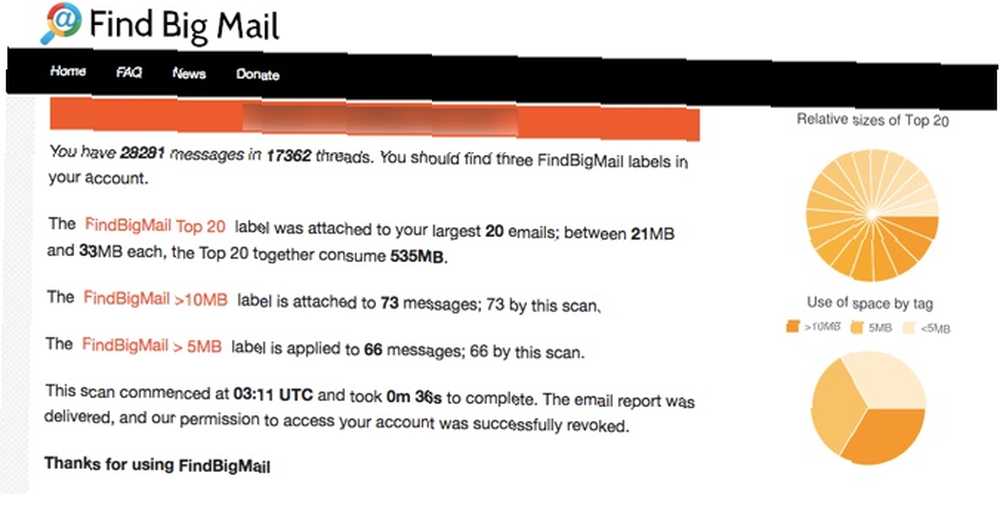
Hvad du kan gøre nu er at logge ind på din Gmail-interface, klikke gennem din fulde etiketliste og finde nogle nye etiketter oprettet af FindBigMail-appen. Etiketterne organiserer dine største e-mails efter størrelse:
- Top (de største e-mails).
- 2mb 'meddelelser er større end 2.000.000 byte.
- 500kb 'meddelelser er mellem 500.000 og 2.000.000 byte.
- 100kb 'meddelelser er mellem 100.000 og 500.000 byte.
Gmail-vedhæftede filer
FindBigMail har gjort det hårde arbejde for dig på kun få sekunder. Følg nu disse to enkle trin for at declutter din indbakke.
- Klik på hver etiket for at se de store meddelelser.
- Følg derefter disse Gmail-instruktioner for at fjerne den e-mail, du ikke længere ønsker.
Sørg for at tømme papirkurven ved hjælp af “Slet for evigtr” hvis du skal frigøre plads med det samme. Ellers fjernes det automatisk inden for 30 dage.
Ellers kan du overveje dette smarte råd fra Amit Agarwal om at finde dine omfangsrige meddelelser og slette dem. Sørg for at bruge has: attachment filtrer, hvis du har for mange e-mails gemt på din konto til at det fungerer).
Betydningen af at styre dine vedhæftede filer
Et af de mere vedvarende vedhæftede filer kommer i form af fotos, som din familie deler med dig. De kan også komme som chunky PDF-rapporter fra kontoret. Det kan være nødvendigt at du sammenstiller et par af dem i en ny e-mail. Takket være dine avancerede Gmail-evner Power-brugervejledningen til Gmail Power-brugervejledningen til Gmail Denne gratis Gmail-guide er til dem af jer, der allerede bruger Gmail som en e-mail-klient og ønsker at drage størst mulig fordel af dens mange produktivitetsfunktioner. du behøver ikke at bruge for meget tid end nødvendigt for at jage efter dem.
Den gode nyhed er, at der er et massivt Gmail-økosystem derude, og flere andre måder at administrere din indbakke med Google Drive 7 Forskellige anvendelser af at integrere Google Drive med Gmail 7 Forskellige anvendelser af at integrere Google Drive med Gmail Gmail og Google Drive giver mange af vores produktivitetsbehov. Lad os se nogle måder med sund fornuft og nogle smarte hacks, som giver os mulighed for problemfrit at bringe disse to tjenester sammen. også.
Har du andre Gmail-vedhæftningstips, du kan tilføje til mixen? Del dem venligst i kommentarerne!
Oprindeligt skrevet af Ann Smarty den 22. januar 2011











